ກະວີ:
Randy Alexander
ວັນທີຂອງການສ້າງ:
24 ເດືອນເມສາ 2021
ວັນທີປັບປຸງ:
1 ເດືອນກໍລະກົດ 2024
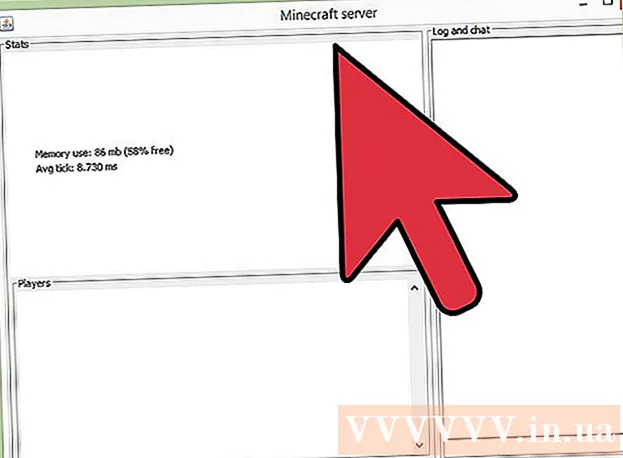
ເນື້ອຫາ
ຖ້າເກມ Minecraft ຖືກປັບປຸງ, ທ່ານກໍ່ຈະຕ້ອງປັບປຸງເຄື່ອງແມ່ຂ່າຍຂອງທ່ານເພື່ອໃຫ້ຜູ້ຫຼິ້ນເກມລຸ້ນ ໃໝ່ ສາມາດເຊື່ອມຕໍ່ໄດ້. ໂຊກດີ, ການປັບປຸງເຄື່ອງແມ່ຂ່າຍ Minecraft ແມ່ນຂ້ອນຂ້າງງ່າຍດາຍ. ທ່ານສາມາດປະຫຍັດເອກະສານການຕັ້ງຄ່າທັງ ໝົດ ເພື່ອວ່າທ່ານຈະບໍ່ຕ້ອງຫຍຸ້ງຍາກກັບການຕັ້ງຄ່າໃດໆໃນຮຸ່ນ ໃໝ່.
ຂັ້ນຕອນ
ເປີດໂຟນເດີ Minecraft Server ຂອງທ່ານ (ເຊີຟເວີ Minecraft). ນີ້ແມ່ນໄດເລກະທໍລີທີ່ມີເອກະສານທັງ ໝົດ ທີ່ກ່ຽວຂ້ອງກັບເຊີບເວີຂອງທ່ານ.

ສຳ ຮອງຂໍ້ມູນການຕັ້ງຄ່າທີ່ ຈຳ ເປັນ. ຄັດລອກໄຟລ໌ຂ້າງລຸ່ມນີ້ໄປຫາສະຖານທີ່ທີ່ແຕກຕ່າງກັນເພື່ອໃຫ້ທ່ານສາມາດຟື້ນຟູພວກມັນໄດ້ຢ່າງໄວວາຫລັງຈາກອັບເດດ server:
ສຳ ເນົາໂຟນເດີ "ໂລກ". ສຳ ເນົາແຟ້ມນີ້ໄວ້ທີ່ດຽວກັບເອກະສານການຕັ້ງຄ່າທີ່ທ່ານຫາກໍ່ ສຳ ຮອງໄວ້ເພື່ອໃຫ້ທ່ານສາມາດຟື້ນຟູແລະເຂົ້າສູ່ໂລກທີ່ທ່ານບັນທຶກໄວ້ຫຼັງຈາກອັບເດດ.

ສຳ ເນົາເອກະສານທີ່ບັນຈຸ ຄຳ ສັ່ງ boot (script). ຖ້າທ່ານໃຊ້ແຟ້ມ ຄຳ ສັ່ງເພື່ອເລີ່ມເກມ Minecraft, ສຳ ເນົາເອກະສານນີ້ໃສ່ບ່ອນອື່ນ. ຕໍ່ມາທ່ານສາມາດຟື້ນຟູເອກະສານດັ່ງກ່າວເພື່ອເຮັດໃຫ້ມັນງ່າຍຕໍ່ການເລີ່ມຕົ້ນເຄື່ອງແມ່ຂ່າຍຂອງທ່ານ.
ລຶບທຸກເອກະສານທີ່ຍັງເຫຼືອຢູ່ໃນໄດເລກະທໍລີ. ຫຼັງຈາກທີ່ທ່ານໄດ້ ສຳ ຮອງເອກະສານ ສຳ ຄັນໄປບ່ອນອື່ນແລ້ວ, ໃຫ້ລຶບໄຟລ໌ທີ່ຍັງເຫຼືອທັງ ໝົດ ໄວ້ໃນໂຟນເດີ Minecraft Server. ທ່ານ ຈຳ ເປັນຕ້ອງເຮັດໃນຂັ້ນຕອນນີ້ເພື່ອວ່າເອກະສານເກົ່າບໍ່ມີບັນຫາກັບການຕິດຕັ້ງ ໃໝ່ ຂອງທ່ານ.

ດາວໂຫລດເອກະສານເຈົ້າພາບ ໃໝ່ ຈາກເວບໄຊທ໌້ Minecraft.net. ໄປທີ່ເວັບໄຊທ໌້ເພື່ອດາວໂຫລດເອກະສານເຈົ້າພາບ ສຳ ລັບລະບົບປະຕິບັດການຂອງທ່ານ.- ດາວໂຫລດເອກະສານ EXE ຖ້າທ່ານ ກຳ ລັງໃຊ້ລະບົບປະຕິບັດການ Windows.
- ດາວໂຫລດໄຟລ໌ JAR ຖ້າທ່ານ ກຳ ລັງໃຊ້ OS X ຫລື Linux.
ສຳ ເນົາເອກະສານເຈົ້າພາບ ໃໝ່ ໃສ່ໃນລະບົບ Minecraft Server ຂອງທ່ານ.
ປ່ຽນຊື່ໄຟລ໌ເຊີຟເວີ. ຖ້າທ່ານ ກຳ ລັງໃຊ້ script ຫລື .bat file ເພື່ອເລີ່ມຕົ້ນ server ຂອງທ່ານ, ທ່ານຈະຕ້ອງປ່ຽນຊື່ host host ໃໝ່ ເພື່ອໃຫ້ເອກະສານທີ່ບັນຈຸ ຄຳ ສັ່ງເກົ່າຍັງເຮັດວຽກຢູ່. ກະລຸນາລຶບເລກຮຸ່ນໃນຕອນທ້າຍຂອງແຟ້ມ server ໃໝ່ ເພື່ອຈະເຂົ້າກັນໄດ້ກັບແຟ້ມ ຄຳ ສັ່ງເກົ່າ.
- ຍົກຕົວຢ່າງ, ທ່ານ ຈຳ ເປັນຕ້ອງປ່ຽນຊື່ເອກະສານໄປ
ດໍາເນີນການໄຟລ໌ຂອງເຄື່ອງແມ່ຂ່າຍ. ກົດສອງຄັ້ງຕໍ່ເອກະສານ EXE ຫຼື JAR ເພື່ອ ທຳ ງານ server ໃໝ່ ເປັນຄັ້ງ ທຳ ອິດ. ທຸກເອກະສານທີ່ຕ້ອງການ ສຳ ລັບການເຮັດວຽກຂອງ server ຈະຖືກສ້າງຂື້ນ.
ປິດ server. ທັນທີທີ່ໄຟລ໌ຖືກສ້າງຂື້ນ, ປິດ (ປິດ) ເຄື່ອງແມ່ຂ່າຍ.
ຟື້ນຟູເອກະສານ ສຳ ຮອງຂອງທ່ານ. ຍ້າຍເອກະສານ, ແຟ້ມ ຄຳ ສັ່ງແລະແຟ້ມ "ໂລກ" ລົງໃນໂຟນເດີ Minecraft Server.
ເປີດເອກະສານ.. ຊອກຫາເສັ້ນແລະຂຽນມັນຄືນ. ບັນທຶກເອກະສານແລະອອກຈາກບັນນາທິການ ຄຳ ສັ່ງ.
ເລີ່ມຕົ້ນເຄື່ອງແມ່ຂ່າຍຂອງທ່ານ. ການປັບປຸງແມ່ນສໍາເລັດ. ໂຄສະນາ
ຄຳ ແນະ ນຳ
- ຖ້າທ່ານ ກຳ ລັງໃຊ້ງານ CraftBukkit server, ຫຼັງຈາກການອັບເດດຖືກປ່ອຍອອກມາມັນອາດຈະໃຊ້ເວລາສອງສາມມື້ກ່ອນທີ່ທ່ານຈະເຫັນລຸ້ນ CraftBukkit.



